ฉันจะดาวน์โหลดเพลงลงเครื่องเล่นของฉันได้อย่างไร?

ผู้เล่นเป็นอุปกรณ์ที่เกือบทุกคนมี โดยเฉพาะอย่างยิ่งสำหรับคนหนุ่มสาวที่ชอบฟังเพลงบนระบบขนส่งสาธารณะ ขณะเล่นกีฬา เดิน และในเวลาอื่นๆ ในชีวิต ทุกคนมีรสนิยมทางดนตรีเป็นของตัวเอง ผู้คนจึงอัปโหลดเพลงโปรดไปยังแกดเจ็ตของตน มันง่ายที่จะทำ คุณเพียงแค่ต้องรู้ความแตกต่างบางประการ
ดาวน์โหลดวิธีการ
สะดวกในการดาวน์โหลดเพลงไปยังเครื่องเล่นจากคอมพิวเตอร์ แล็ปท็อป หรือแท็บเล็ต

แน่นอนว่าบางคนไม่ได้ใช้เทคนิคนี้โดยใช้โทรศัพท์เครื่องเดียว แต่แม้ในสถานการณ์เช่นนี้ ก็ยังพบวิธีแก้ปัญหา วิธีถ่ายโอนเพลงไปยังเครื่องเล่นจากอุปกรณ์ต่าง ๆ รวมถึงอุปกรณ์พกพาจะอธิบายไว้ด้านล่าง
การตระเตรียม
ในการถ่ายโอนเพลงจากคอมพิวเตอร์ไปยังเครื่องเล่น MP3 คุณต้องเตรียมสาย USB ตามกฎแล้วมันมาพร้อมกับอุปกรณ์ดนตรี อุปกรณ์ทั้งสองเชื่อมต่อผ่านสายเคเบิล ความจริงที่ว่ากระบวนการนี้ประสบความสำเร็จจะแสดงด้วยรูปภาพที่ปรากฏบนจอภาพ


คุณยังสามารถตรวจสอบให้แน่ใจว่าคอมพิวเตอร์รู้จักเครื่องเล่นโดยเปิดส่วน "คอมพิวเตอร์ของฉัน" และตรวจสอบรายการอุปกรณ์ที่เชื่อมต่อ
หากการเชื่อมต่อล้มเหลว คุณอาจต้องการลองเสียบสายเคเบิลเข้ากับพอร์ต USB อื่น หากวิธีนี้ไม่ได้ผล คุณควรเปลี่ยนสายไฟ บางทีก็มีข้อบกพร่องบางอย่าง หากความพยายามนี้ล้มเหลวด้วย คุณต้องตรวจสอบการมีอยู่ของไดรเวอร์ที่จำเป็นในพีซี หากไม่มี คุณควรไปที่อินเทอร์เน็ตและดาวน์โหลดซอฟต์แวร์จากเว็บไซต์ทางการของผู้ผลิตเครื่องเล่น
ดูสาเหตุที่พอร์ต USB ไม่ทำงานด้านล่าง
คำแนะนำทีละขั้นตอน
ลองพิจารณารายละเอียดอัลกอริธึมของการกระทำหลายอย่างที่ช่วยให้คุณสามารถเพิ่มเพลงที่จำเป็นลงในเครื่องเล่นได้
ดังนั้น, ตัวเลือกแรก:
- เปิดโฟลเดอร์ที่มีเพลงในคอมพิวเตอร์ของคุณ
- เลือกหนึ่งหรือหลายองค์ประกอบ;
- คลิกขวา;
- ในเมนูบริบทที่เปิดขึ้น เลือก "ส่ง" จากนั้นคลิกที่ชื่ออุปกรณ์ที่สอง (ผู้เล่น)
- รอให้คัดลอกเพลง
ตัวเลือกที่สอง:
- เปิด 2 หน้าต่างพร้อมกัน (โฟลเดอร์ที่มีเพลงและสถานที่ที่จะคัดลอก) โดยไม่ต้องขยายให้เต็มหน้าจอ
- เลือกไฟล์เพลงที่ต้องการในโฟลเดอร์ต้นทาง
- ลากเมาส์ไปที่โฟลเดอร์ปลายทาง (ผู้เล่น);
- รอสิ้นสุดการดำเนินการคัดลอก
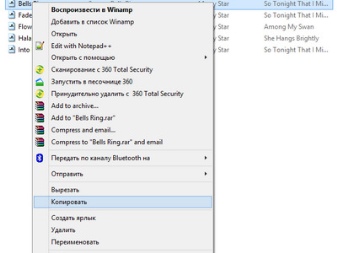
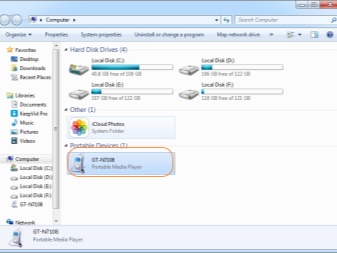
ตัวเลือกที่สาม:
- ในกรณีแรกให้เปิดโฟลเดอร์ที่มีเพลงประกอบและเลือกไฟล์ที่จำเป็น
- เรียกเมนูบริบทโดยใช้ปุ่มเมาส์ขวา
- เลือก "คัดลอก" (หากคุณวางแผนที่จะลบเพลงออกจากคอมพิวเตอร์ของคุณในอนาคต ให้คลิก "ตัด");
- เปิดหน้าต่างเครื่องเล่นและคลิกขวาในพื้นที่ว่าง
- ในเมนูที่เปิดขึ้นให้เลือก "แทรก";
- รอให้กระบวนการโอนเสร็จสมบูรณ์
ตัวเลือกที่สี่:
- เปิด Total Commander;
- ในส่วนหนึ่งของหน้าต่าง ให้เปิดโฟลเดอร์เครื่องเล่น
- ในส่วนอื่นให้ค้นหาและเปิดโฟลเดอร์ที่มีเพลง
- เลือกเพลงที่คุณต้องการคัดลอก (กดปุ่ม Ctrl ค้างไว้แล้วคลิกซ้ายที่แต่ละเพลง);
- เมื่อเพลงถูกเน้นด้วยสีอื่น ให้กด F5 บนแป้นพิมพ์
- ในหน้าต่างที่ปรากฏขึ้น ให้ยืนยันการดำเนินการโดยคลิกตกลง
- รอสิ้นสุดกระบวนการถ่ายโอนไฟล์
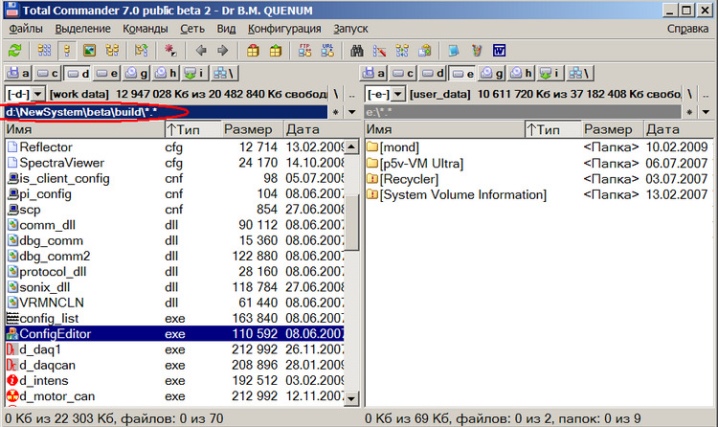
Tips & Tricks
คนส่วนใหญ่ดาวน์โหลดเพลงจากไซต์อินเทอร์เน็ตต่างๆ ลงในคอมพิวเตอร์ก่อน จากนั้นจึงโอนเพลงไปยังอุปกรณ์อื่นๆ
หากคุณไม่ต้องการเพลงบนพีซี คุณสามารถบันทึกลงในเครื่องเล่นได้ทันที
แน่นอน ในกรณีนี้ อุปกรณ์จะต้องเชื่อมต่อกับคอมพิวเตอร์โดยใช้สายเคเบิล คุณควรเปลี่ยนเส้นทางการดาวน์โหลดในการตั้งค่าเบราว์เซอร์ด้วยอัลกอริทึมนั้นค่อนข้างง่าย
ลองพิจารณาโดยใช้ Yandex เป็นตัวอย่าง:
- เปิดการตั้งค่า (แถบแนวนอน 3 แถบที่มุมบนขวาของหน้าจอ)
- เลื่อนลงไปที่ด้านล่างของรายการแล้วคลิก "แสดงการตั้งค่าขั้นสูง";
- ค้นหารายการ "ไฟล์ที่ดาวน์โหลด";
- ในฟิลด์ที่เปิดขึ้น ให้ระบุตำแหน่งใหม่สำหรับการดาวน์โหลดข้อมูล (คลิก "เปลี่ยน" และเลือกดิสก์ของผู้เล่น)
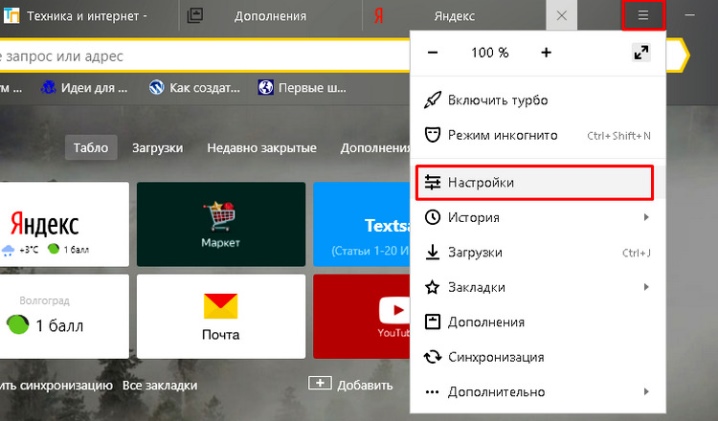
หากคุณติดตั้ง Firefox ไว้ ให้ไปที่การตั้งค่า แล้วเลือกไฟล์และแอปพลิเคชันจากรายการ โดยการกดปุ่ม "เรียกดู" เลือกเส้นทางใหม่สำหรับการบันทึกไฟล์ (ควรปรากฏในฟิลด์ที่เกี่ยวข้อง) การทำงานกับเบราว์เซอร์อื่นๆ ก็มีลักษณะเฉพาะของตัวเองเช่นกัน แต่หลักการทั่วไปควรมีความชัดเจน หลังจากเปลี่ยนเส้นทางการดาวน์โหลดแล้ว คุณสามารถไปที่แหล่งข้อมูลใดก็ได้แล้วเลือกแทร็กที่คุณชอบ พวกเขาจะไปถึงที่หมายทันที
โดยสรุปแล้วมันคุ้มค่าที่จะตอบคำถามที่น่าสนใจของหลาย ๆ คนว่าจะดาวน์โหลดเพลงลงเครื่องเล่นจากโทรศัพท์ได้อย่างไร มี 2 ตัวเลือก
ประการแรกคือการถ่ายโอนข้อมูลไปยังการ์ดหน่วยความจำซึ่งเสียบเข้าไปในเครื่องเล่นแล้ว ประการที่สองเกี่ยวข้องกับการใช้พีซีเป็นตัวกลาง หากคุณไม่มีคอมพิวเตอร์ของคุณเอง คุณสามารถใช้เทคนิคของเพื่อนได้ กระบวนการนี้จะใช้เวลาเพียงไม่กี่นาที คุณเพียงแค่ต้องถ่ายโอนเพลงไปยังฮาร์ดไดรฟ์ของคุณ เชื่อมต่อเครื่องเล่นโดยใช้สายเคเบิล และปฏิบัติตามหนึ่งในแผนการที่อธิบายไว้ข้างต้น
วิธีดาวน์โหลดเพลงไปยังแฟลชไดรฟ์ USB จากพีซี ดูด้านล่าง













ส่งความคิดเห็นเรียบร้อยแล้ว